摘要: 空间叠加分析是GIS最重要的功能之一 空间叠加分析功能主要有六个,分别是:Union、Intersect、Identity、Erase、Update和Clip。 Update,顾名思义,就是升级,其正式的定义为:进行多边形叠合,输出层为一个经删除处理后的图层与...
空间叠加分析是GIS最重要的功能之一
空间叠加分析功能主要有六个,分别是:Union、Intersect、Identity、Erase、Update和Clip。
Update,顾名思义,就是升级,其正式的定义为:进行多边形叠合,输出层为一个经删除处理后的图层与一个新特征图层进行合并后的结果。Update的数据处理过程如图一所示。
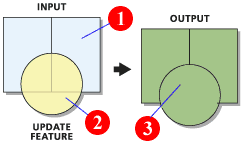
图一 Update操作示意图
在图一中,①处所指淡蓝色图层为输入图层(Input),②处所指黄色圆圈为Update Feature,③处所指绿色图层为输出结果。
1.在ArcGIS中,打开ArcToolboxs窗口,在其中依次展开Analysis Tools—>Overlay,找到其下的Update。具体位置如图二④处所示。
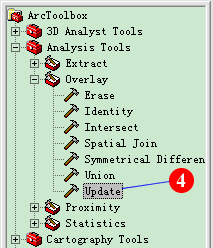
图二 Update在ArcToolboxs中的位置
2.双击图二④处的Update,打开Update操作对话框。具体如图三所示。
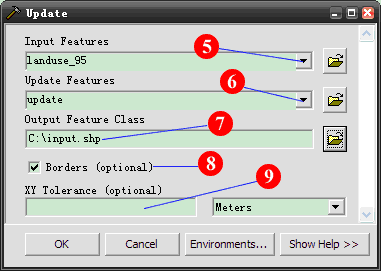
图三 Update操作对话框
⑤Input Feature:输入的要素或图层,必须是多边形要素。可以点击⑤处所指的下拉箭头来选择图层,ArcGIS自动将TOC中符合条件的图层进行过滤,显示在此,以供选择。
⑥Update Feature:用来升级输入要素的要素,也必须是多边形要素。同样可以在⑥处所指的下拉箭头列表中选择。
⑦Output Feature Class:设置结果的输出路径和文件名,不要与输入图层重名。
⑧Border:设置Update多边形要素的边框是否保留。如果此项被选中,则Update要素的外边框将在输出的结果中保留,如果不勾选此项,则此边界将不保留。此项为可选项。
⑨XY Tolerance:XY容限值,为可选,一般默认即可。
3.设置完成后点击OK开始Update操作,在操作结束后会自动将结果加载到当前TOC窗口中。图四为Update前后的对比。通过对比我们发现,Update前后,只有Update的区域发生了变化。图四中,绿色的为Update操作前的图层要素,淡红色的为Update操作之后的图层要素,红色区域内的为进行Update操作的区域。
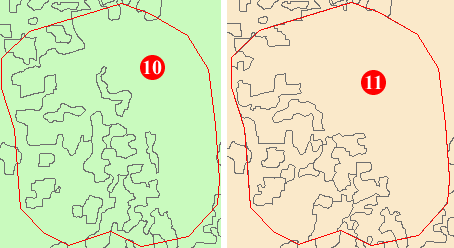
图四 Update前后对比
